3 Cara Cekap untuk Mengambil Tangkapan Skrin pada Komputer Riba Toshiba
Menjejaki semua maklumat yang anda perlukan menjadi lebih mudah. Apabila anda dibanjiri dengan data, menangkap tangkapan skrin pantas boleh menjimatkan hari, membolehkan anda memegang bit penting untuk kemudian. Berita baik? Setiap peranti di luar sana, termasuk komputer riba Toshiba, dilengkapi dengan keupayaan terbina dalam untuk mengambil tangkapan skrin. Artikel ini akan menunjukkan kepada anda bagaimana untuk mengambil tangkapan skrin pada komputer riba Toshiba. Kami akan membincangkan penggunaan perisian yang bagus, pintasan papan kekunci dan Alat Snipping untuk menjadikan proses itu mudah. Teruskan membaca untuk mendapatkan semua cara pintar untuk mengambil tangkapan skrin pada komputer riba Toshiba anda.
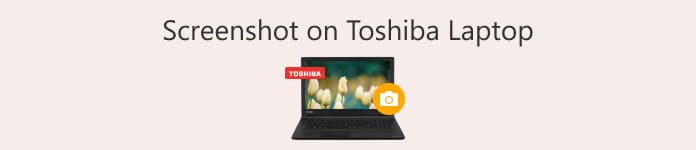
Bahagian 1. Cara Tangkapan Skrin pada Komputer Riba Toshiba dengan Perakam Skrin Dipilih FVC
Bagaimanakah cara saya tangkapan skrin pada Komputer Riba Toshiba? Jangan risau, kerana FVC menyemak imbas internet dengan teliti hanya untuk anda pengguna komputer riba Toshiba. FVC muncul dengan pilihan mereka Perakam Skrin yang pastinya sesuai dan memenuhi permintaan tangkapan skrin anda dalam peranti anda. Perisian ini membantu pengguna untuk mengambil tugasan tangkapan skrin ke dalam pengalaman baharu sepenuhnya kerana perisian ini membuat tangkapan skrin kawasan tertentu, tangkapan skrin halaman panjang dan tangkapan skrin menu timbul boleh dilakukan melalui ciri Syot Kilatnya yang terletak di antara muka utamanya. Perisian ini memberi pengguna kawalan dan kebebasan untuk mengedit, menganotasi, memangkas dan menyerlahkan tangkapan skrin mereka serta-merta, dan anda boleh memilih format penyimpanan tangkapan skrin anda sebagai JPG, PNG, GIF, dsb.
Penggunaan kekunci pintasan dalam mengambil tangkapan skrin pada skrin Laptop Toshiba anda menggunakan perisian ini juga boleh membantu pengguna menjimatkan masa dengan menekan kekunci gabungan ALT + C untuk tangkapan skrin, ALT + L untuk tangkapan skrin halaman panjang, dan ALT + M untuk tangkapan skrin menu pop timbul. Ini membolehkan pengguna menggunakan cirinya yang fleksibel kerana ia menyasarkan berbilang tugas sekaligus dalam satu perisian sahaja.
Langkah 1. Pasangkan perakam skrin perisian pada komputer anda melalui laman web rasmi mereka.
Muat turun percumaUntuk Windows 7 atau lebih baruMuat turun Selamat
Muat turun percumaUntuk MacOS 10.7 atau lebih baruMuat turun Selamat
Langkah 2. Buka perisian, dan dalam antara muka utama, klik pada Syot Kilat anak panah ke bawah butang yang terletak di sebelah kanan antara muka perisian.
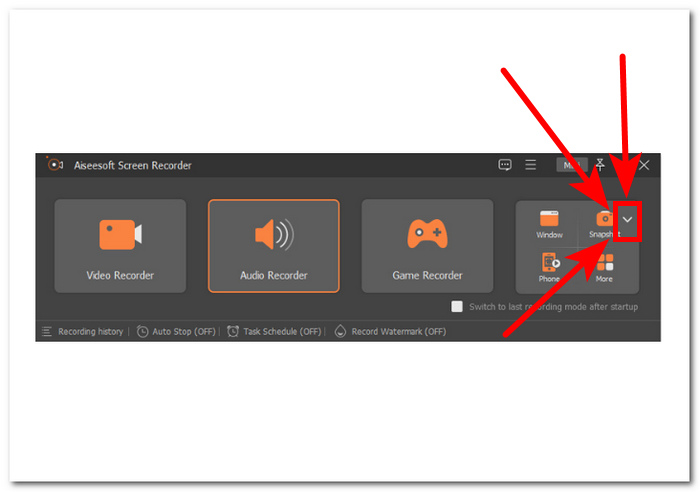
Langkah 3. Klik dan pilih Tangkapan skrin pilihan yang terdapat dari menu lungsur anda untuk mula mengambil tangkapan skrin pada skrin komputer riba Toshiba anda.
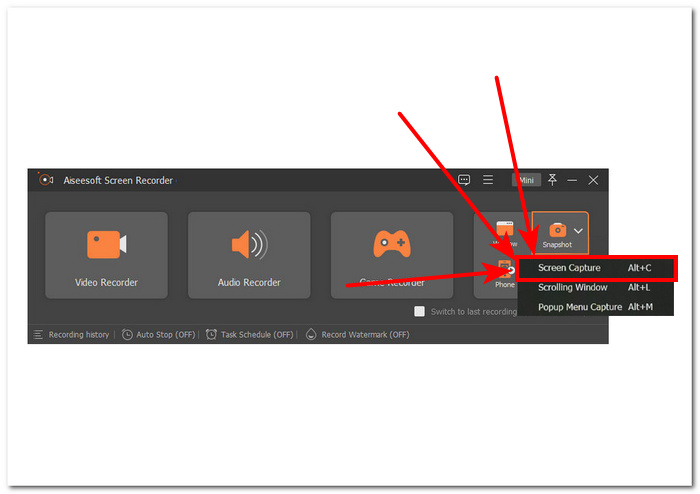
Langkah 4. Anda akhirnya boleh memilih kawasan yang ingin anda sertakan dalam tangkapan skrin anda dengan menyeret medan segi empat tepat merah ke skrin Toshiba anda secara manual. Untuk menyimpan tangkapan skrin anda, klik pada Jimat ikon yang terletak di sebelah kanan bawah tetapan tangkapan skrin anda.
Anda boleh mengedit tangkapan skrin anda dengan memangkas, menambah teks dan membuat anotasi sebelum menyimpannya dengan menggunakan alatan yang tersedia di sebelah kiri bawah tangkapan skrin perisian anda.
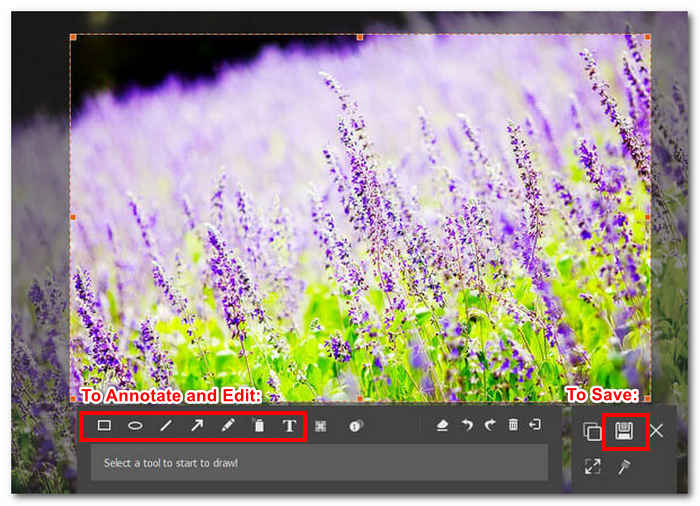
Kesimpulannya, Perakam Skrin membolehkan pengguna melakukan tangkapan skrin pada komputer riba Toshiba dengan mudah. Apabila masa berlalu, model komputer riba Toshiba yang lebih lama cenderung menjadi perlahan. Namun, tidak perlu risau. Perisian yang dipilih FVC adalah ringan dan serasi dengan semua komputer riba yang dijalankan pada Windows 7/8/10/11. Dengan perisian ini, anda boleh menggunakan semua cirinya tanpa menjejaskan prestasi komputer riba anda atau bimbang tentang saiz fail muat turun perisian. Selain itu, perlu diingatkan bahawa perisian ini bukan hanya dibuat untuk satu tujuan kerana ia juga boleh digunakan untuk mengambil tangkapan skrin halaman panjang yang juga dikenali sebagai tangkapan skrin menatal, dan tangkapan skrin menu pop timbul dengan ciri penyuntingan. Lebih-lebih lagi, Perakam Skrin yang dipilih FVC adalah salah satu daripada perakam skrin terbaik untuk menangkap permainan, membuat tutorial dan merakam mesyuarat dalam talian.
Bahagian 2. Cara Mengambil Tangkapan Skrin pada Komputer Riba Toshiba dengan Pintasan
Menangkap tangkapan skrin adalah tugas lalai untuk kebanyakan pengguna komputer riba. Komputer riba Toshiba menjadikannya mudah dengan kekunci pintasan yang ringkas dan mudah digunakan. Bagi mengambil tangkapan skrin pada skrin komputer riba Toshiba anda, menggunakan kekunci pintasan tidak pernah menjadi mudah kerana terdapat kekunci khusus untuk mengambil tangkapan skrin seperti komputer riba lain juga.
Langkah 1. Mula-mula, semak imbas dan buka kandungan yang anda mahu tangkapan skrin menggunakan komputer riba Toshiba anda.
Langkah 2. Apabila anda membuka kandungan atau maklumat yang anda mahu tangkapan skrin secara serentak, tekan butang Menang + PrtSc kunci daripada papan kekunci anda.
Kaedah ini hanya akan mengambil tangkapan skrin komputer riba Toshiba anda dengan jelas dan ciri seperti menatal tangkapan skrin dan tangkapan skrin menu timbul tidak boleh dilakukan. Jika anda sedang mempertimbangkan untuk menggunakan jenis tangkapan skrin lain, anda harus mempertimbangkan untuk menggunakan perisian perakam skrin atau Alat Snipping.
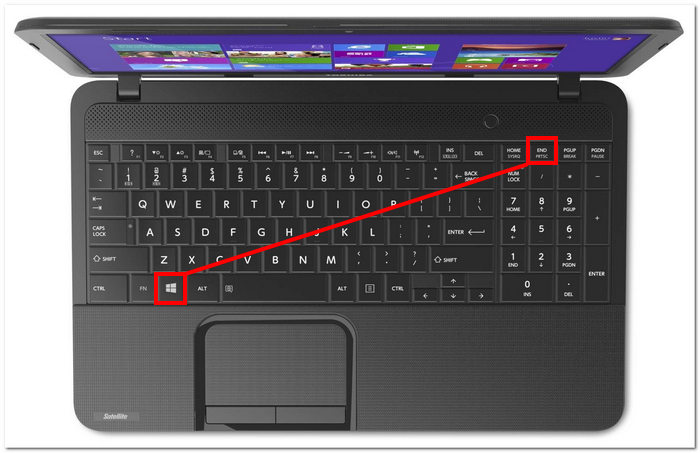
Langkah 3. Tangkapan skrin anda akan disimpan secara automatik daripada storan setempat komputer riba Toshiba anda. Storan tempatan untuk tangkapan skrin ini, secara lalai, terletak dalam folder Gambar anda dalam Penjelajah Fail anda.
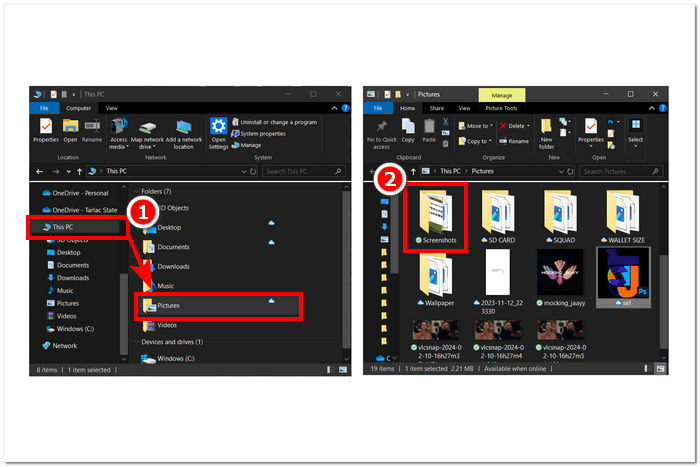
Ringkasnya, kekunci panas komputer riba Toshiba ialah pilihan yang sangat baik untuk mereka yang perlu menangkap tangkapan skrin dengan kerap, dan kekunci pintasan menjadikan proses itu pantas, mudah dan cekap. Akibatnya, kekurangan mod tangkapan skrin seperti tangkapan skrin menatal dan tangkapan skrin menu timbul adalah kelemahannya kerana pengguna hanya terhad kepada satu mod tangkapan skrin apabila mereka perlu melakukan tangkapan skrin menatal atau memilih kawasan tertentu dalam tangkapan skrin mereka.
Bahagian 3. Cara Mengambil Tangkapan Skrin pada Komputer Riba Toshiba dengan Alat Snipping
Penggunaan alat Snipping juga boleh menjadi cara untuk mengambil tangkapan skrin apabila anda tidak mahu memuat turun perisian yang mungkin memakan masa anda melakukannya, dan juga kerumitan menggunakan kekunci pintasan sahaja untuk mengetahui anda tidak boleh mengedit tangkapan skrin anda terus keluar daripada tangkapan skrin. Sebagai alternatif, Alat Snipping ialah gabungan kedua-dua kaedah. Pada masa yang sama, ia diprapasang pada komputer riba Toshiba anda; ia mempunyai ciri pengeditan tangkapan skrin peringkat permulaan untuk menganotasi dan meletakkan teks pada tangkapan skrin anda.
Langkah 1. Cari untuk Alat Snipping pada komputer riba anda atau cari pada Menu Mula Windows anda.
Langkah 2. Kemudian, buka alat Snipping dari Laptop Toshiba anda.
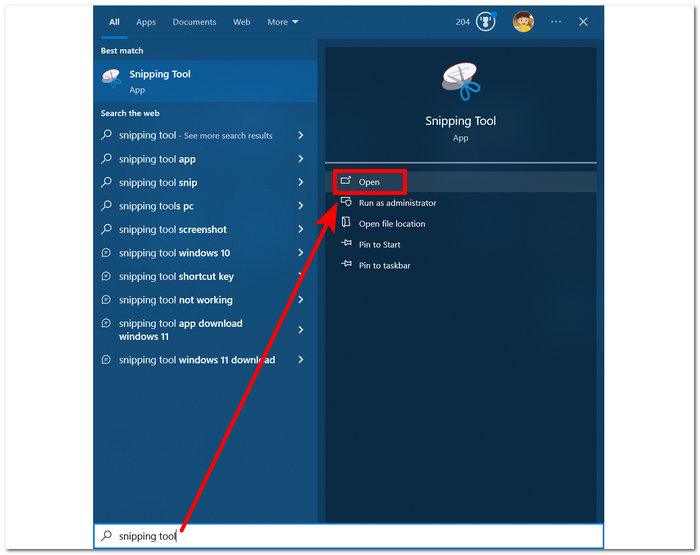
Langkah 3. Pilih a Mod terletak di bahagian atas alat dan pilih antara pilihan yang tersedia dalam alat.
Pilih Snip Bentuk Percuma jika anda mahukan kawasan bentuk tersuai dalam tangkapan skrin anda.
Pilih Rectangular Snip jika anda mahukan kawasan tangkapan skrin segi empat tepat.
Pilih Window Snip jika anda ingin mengambil tangkapan skrin bagi tetingkap atau tab tertentu.
Pilih Snip Skrin Penuh untuk mengambil tangkapan skrin keseluruhan skrin komputer riba Toshiba anda.
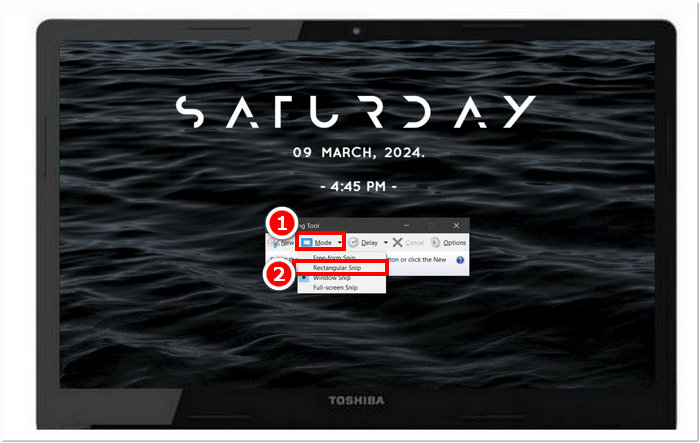
Langkah 4. Selepas memilih kawasan yang anda ingin tangkap menggunakan mod yang dipilih, anda boleh menyimpan tangkapan skrin dengan mengklik pada ikon Simpan yang terletak di bahagian atas alat. Tindakan ini akan membolehkan anda memilih lokasi storan untuk tangkapan skrin anda, menjadikannya lebih mudah untuk anda mencarinya kemudian.
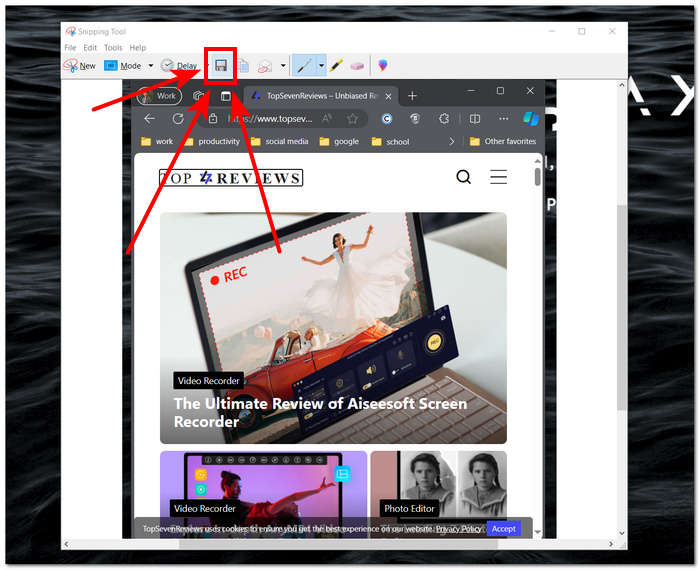
Alat Snipping ialah alat yang menggabungkan ciri-ciri dua kaedah pertama. Walau bagaimanapun, kesesuaiannya bergantung pada keperluan dan pilihan pengguna kerana ia tidak mempunyai ciri penyuntingan berbanding dengan alat pertama. Menentukan alat mana yang paling berkesan, adalah dinasihatkan untuk mencuba semua kaedah terlebih dahulu.
Bahagian 4. Manakah Kaedah Terbaik untuk Mengambil Tangkapan Skrin pada Toshiba
| Kaedah | Ketersediaan | Penyuntingan Tangkapan skrin | Ciri-ciri lain |
| Perakam Skrin (Perisian Dipilih FVC) | – Percuma untuk dimuat turun. – Menyokong Windows 7 dan ke atas. | – Ciri Penyuntingan Tangkapan Skrin Lanjutan (Anotasi, Pangkas, Sorotan, Pemadam, Tambah Teks dan Tambah Imej.) | – Tatal Skrin: ini membolehkan pengguna boleh mengambil halaman yang panjang tangkapan skrin dalam satu tangkapan. – Tangkapan menu timbul: ciri ini memudahkan pengguna untuk memilih tetingkap atau tab pop timbul tertentu untuk mengambil tangkapan skrin. – Rakaman video: ini membolehkan pengguna mengambil rakaman video pada skrin komputer riba Toshiba mereka dalam masa nyata. – Rakaman Audio: ini digunakan untuk merakam audio masa nyata dalam komputer riba anda atau perkara yang didengari oleh mikrofon. – Rakaman Permainan: ini menggunakan kedua-dua rakaman video dan audio, membolehkan pengguna merakam kedua-dua skrin dan audio mereka pada masa yang sama. |
| Kekunci Pintasan | - Tidak perlu memuat turun. – Semua Peranti Windows disokong. | - Tiada Ciri Suntingan | – Tiada ciri lain. |
| Alat Snipping | - Tidak perlu memuat turun. – Diprapasang pada semua Windows. | – Ciri Penyuntingan Asas (Pen, Penyerlah, dan Alat Pemadam) | – Snip bentuk bebas: Ini membolehkan pengguna menangkap tangkapan skrin pada skrin komputer riba Toshiba mereka dalam apa jua bentuk yang mereka mahu menggunakan menjejak subjek yang mereka mahu tangkapan skrin. – Windows Snip: Ini menangkap tetingkap atau tab tertentu yang dibuka pada skrin anda. – Snip skrin penuh: Ini secara terus terang menangkap segala-galanya pada skrin komputer riba Toshiba anda. |
Kesimpulannya, kedua-dua 3 kaedah telah bersinar dan menunjukkan keupayaan mereka dengan cara mereka. Dari segi ketersediaannya, menggunakan kekunci Pintasan mengatasi kedua-dua kaedah kerana ini tidak memerlukan pengguna memuat turun apa-apa untuk mengambil tangkapan skrin. Dari segi mana antara kaedah yang paling berkuasa, perisian yang dipilih FVC sudah pasti mendapat tajuk kerana ia kaya dengan ciri lanjutan, malah menawarkan ciri penyuntingan untuk memberi anotasi, meletakkan teks, dll, pada tangkapan skrin anda, malah untuk mengambil rakaman video dan audio , menjadikannya alat fleksibel yang memenuhi tugasan tangkapan skrin yang berbeza. Akhir sekali, kaedah yang ternyata paling mudah daripada ketiga-tiganya juga ialah perisian yang dipilih FVC, kerana perisian ini menawarkan lebih banyak ciri berbanding dengan yang ditawarkan oleh kedua-duanya adalah percuma, namun perisian yang dipilih FVC boleh melakukan tugas tangkapan skrin dengan terbaik.
Bahagian 5. Soalan Lazim Mengenai Cara Mengambil Tangkapan Skrin pada Komputer Riba Toshiba
Bolehkah anda menggunakan apl lain untuk mengambil tangkapan skrin pada komputer riba Toshiba?
Ya, anda boleh memuat turun aplikasi yang berbeza untuk membantu anda mengambil tangkapan skrin pada komputer riba Toshiba anda, seperti Perakam Skrin yang dipilih FVC, Ais krim, Snagit, dsb. Apl ini menawarkan lebih banyak ciri seperti menatal tangkapan skrin, tangkapan skrin menu timbul dan juga rakaman audio dan video serta cara untuk memperibadikan tangkapan skrin anda daripada pilihan standard.
Adakah komputer riba Toshiba mempunyai alat untuk mengambil tangkapan skrin?
Ya, sama seperti komputer riba lain, mereka mempunyai alat mereka atau, lebih baik merujuk kepada cara lalai untuk mengambil tangkapan skrin. Ini ialah penggunaan kekunci pintasan daripada papan kekunci anda dan jika komputer riba anda disertakan dengan alat snipping yang diprapasang, ia juga boleh menjadi alat terbina dalam tambahan untuk digunakan untuk mengambil tangkapan skrin.
Bagaimanakah anda menangkap tetingkap atau sebahagian skrin tertentu pada komputer riba Toshiba?
Untuk mempunyai tangkapan skrin tetingkap tertentu atau mengambil tangkapan skrin pada bahagian tertentu skrin anda pada komputer riba Toshiba, anda boleh memuat turun Perakam Skrin yang dipilih FVC, gunakan pintasan Alt+C, pilih tetingkap atau wilayah yang anda ingin tangkap dan klik pada butang Simpan.
Adakah mungkin untuk mengambil tangkapan skrin menatal pada komputer riba Toshiba?
Ya, adalah mungkin untuk mengambil tangkapan skrin menatal pada Komputer Riba Toshiba anda menggunakan Alat Snipping atau Perakam Skrin yang dipilih FVC. Mereka menawarkan ciri tangkapan skrin menatal yang membolehkan pengguna menangkap segala-galanya dengan menatal secara automatik sehingga ia mencapai penghujung halaman dalam satu tangkapan skrin.
Bolehkah anda melukis atau menukar tangkapan skrin pada komputer riba Toshiba?
Tidak, komputer riba Toshiba biasanya tidak mempunyai pilihan terbina dalam untuk melukis atau mengedit tangkapan skrin. Walau bagaimanapun, anda boleh menggunakan apl berbeza seperti Perakam Skrin FVCpicked, Microsoft Paint atau alatan dalam talian seperti Pixlr atau Canva untuk menambah nota dan membuat perubahan pada tangkapan skrin anda.
Kesimpulannya
Mengambil tangkapan skrin pada komputer riba Toshiba anda boleh memudahkan kerja dan membantu anda mengurus maklumat dengan lebih baik. Anda mempunyai pilihan untuk menggunakan perisian yang berbeza, pintasan papan kekunci atau Alat Snipping bersepadu. Mempelajari kaedah ini boleh menjadikan tugas anda lebih cepat. Cuba pilihan yang berbeza untuk mencari yang paling sesuai untuk anda.



 Video Converter Ultimate
Video Converter Ultimate Perakam Skrin
Perakam Skrin



